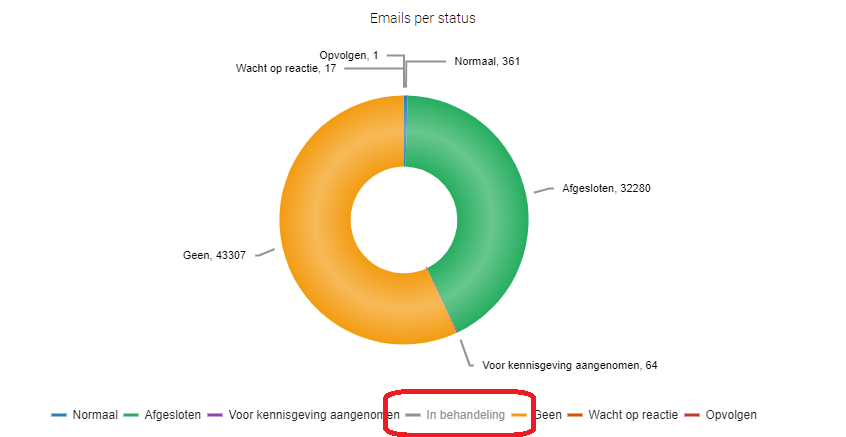In OfficeHeart is het mogelijk gemakkelijk en overzichtelijk verschillende management rapportages in een beknopte tabel of grafiek te zetten. Of het nou gaat over hoeveel relaties een relatiebeheerder heeft of hoeveel ongelezen email berichten er in totaal zijn, een overzicht hiervan kan worden ingesteld per module. In deze uitleg gebruiken we de module Email als voorbeeld. De werkwijze van het toevoegen van een grafiek op het dashboard is in elke module hetzelfde.
Grafiek maken
- Ga naar de module E-mail Overzicht.
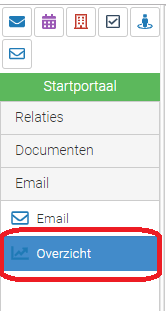
- Klik voor een nieuw overzicht op het plusje rechts boven in het scherm.
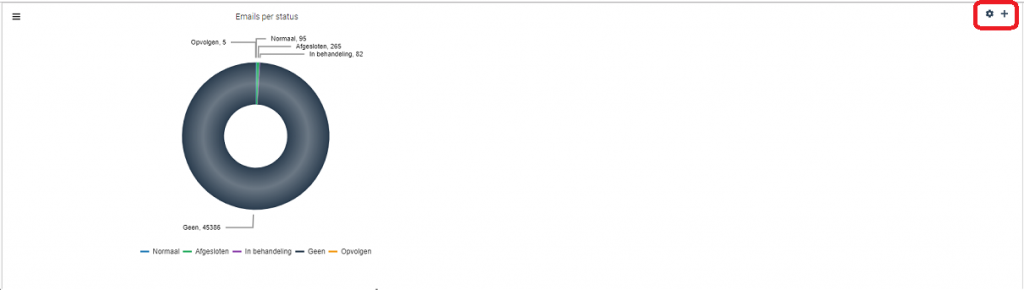
Er verschijnt een pop-up venster waarin het overzicht word gemaakt.
- Selecteer het gewenste overzicht.
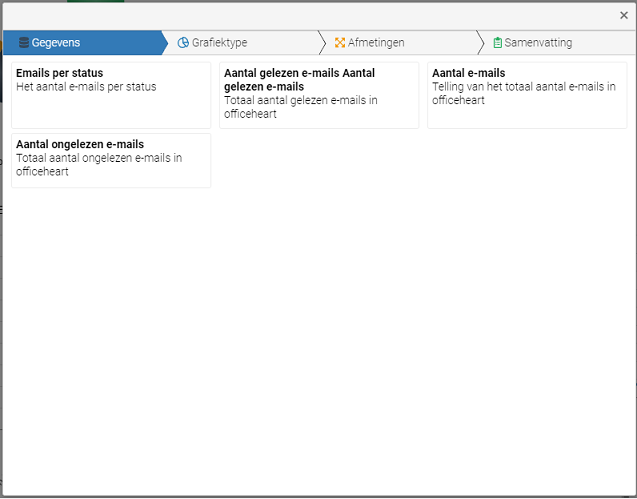
- Kies in welk grafiektype de gegevens getoond moeten worden.
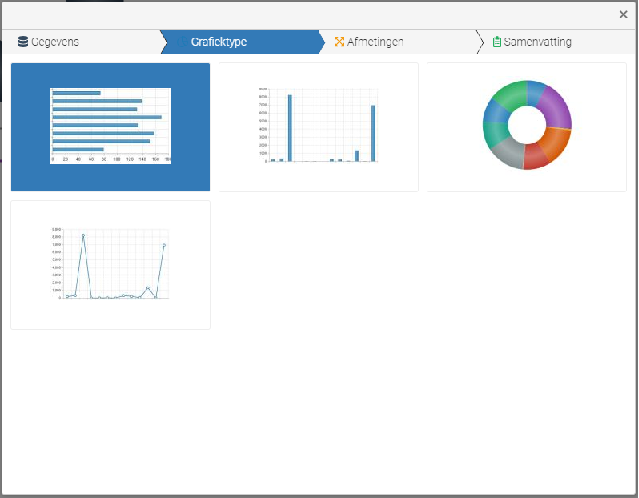
- Kies de grootte waarin de grafiek getoond moet worden(paginadeel)
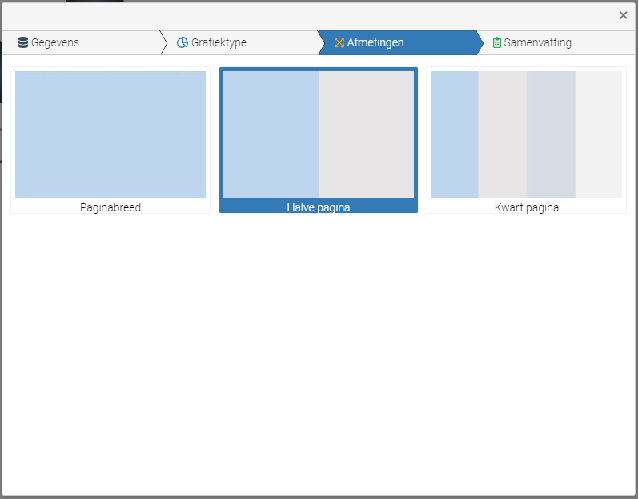
In de samenvatting staan alle ingevoerde keuzes en wordt er een voorbeeld getoond.
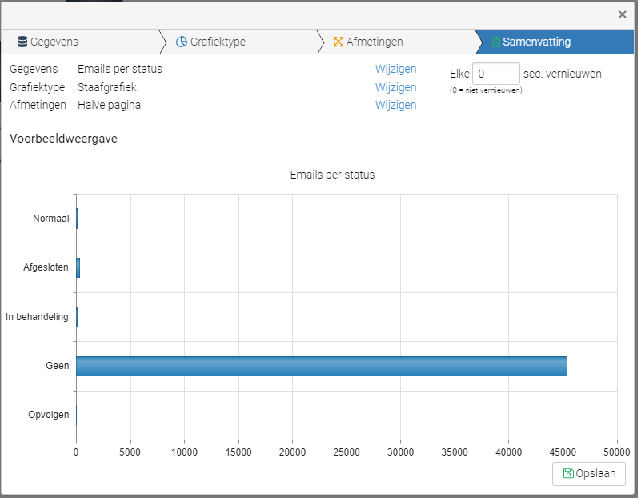
In de samenvatting kunnen de keuzes nog aangepast worden door op ‘wijzigen’ te klikken of te navigeren door de vier opties in de bovenste balk.
Automatisch vernieuwen
Per grafiek kan worden aangegeven of deze automatisch moet worden vernieuwd. Het interval waarmee dat dient te gebeuren kan rechtsboven in het samenvattingsvenster worden aangegeven.
- Klik op “Opslaan” om de grafiek aan het dashboard toe te voegen.
Opties per grafiek
- Vernieuwen: wanneer er gekozen wordt voor het niet automatisch verversen van de grafiek, kan de grafiek handmatig ververst worden.
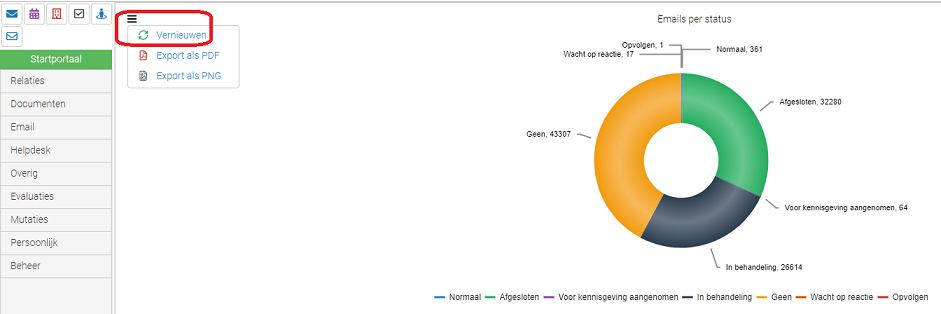
- Export als PDF of PNG: de grafiek kan worden geëxporteerd naar PDF of PNG. De grafiek zal aan de hand van uw eigen browser instelling gedownload of direct geopend worden.
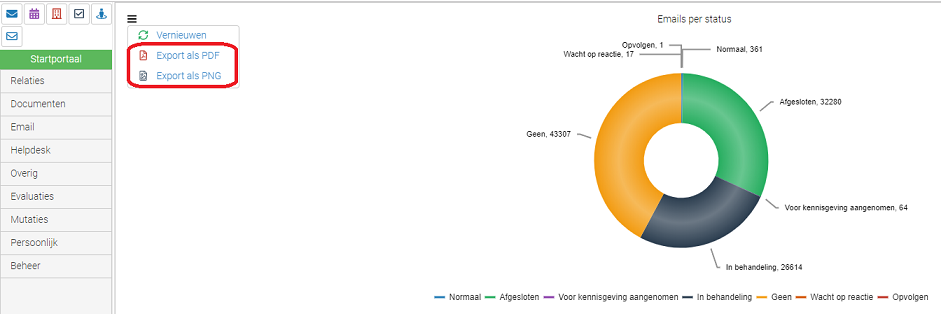
Verwijderen van een grafiek
- Klik op het tandwiel naast het plusje rechts boven in het scherm.
- Links boven komt bij elke grafiek een rood kruisje te staan.
- Klik op het rode kruisje om de grafiek van het dashboard te verwijderen
- De grafiek wordt na bevestiging verwijderd.
Volgorde wijzigen
- Klik op het tandwiel rechtsboven.
- Versleep de gewenste grafiek naar gewenste positie.
- Klik op het “save” knopje rechts boven in dat op de plaats van het tandwiel wordt getoond, om de gewijzigde positie op te slaan.
Cirkeldiagram
Bij het diagram kunnen de verschillende waardes aan en uit gezet worden om zo de gewenste diagram te tonen. Door op een waarde te klikken wordt deze grijs en uit het diagram gehaald. Klikt u nogmaals op de waarde, wordt deze weer toegevoegd aan het diagram en de tekst zwart